Kilka dni temu na moim telewizorze Philips 43PUS7150 / 12 pojawiła się aktualizacja oprogramowania, która jest dostępna na Android TV. Nie zaktualizowałem specjalnie, aby zrobić zdjęcie, i napisałem instrukcje aktualizowania oprogramowania układowego Android TV na telewizorach Philips. Nawiasem mówiąc, wydaje mi się, że na telewizorach SONY aktualizacja oprogramowania układowego jest dokładnie taka sama.
Od czasu zakupu jest to prawdopodobnie czwarta aktualizacja. Aktualizacje są dobre, ponieważ zgodnie z pomysłami, powinny być w nich usprawnienia i bardziej stabilne działanie samego telewizora, którego brakuje w telewizorach Philips. Ile razy już aktualizowałem oprogramowanie, ale nie zauważyłem żadnych ulepszeń i zmian. Wszystko działało i działało. Ale nadal konieczne jest zainstalowanie aktualizacji. Istnieją dwa sposoby aktualizacji oprogramowania Philips TV (Android TV):
- Aktualizacja oprogramowania układowego przez Internet.
- Aktualizacja oprogramowania za pośrednictwem napędu USB.
Szczerze mówiąc, przez dysk flash, nie próbowałem aktualizować. Ale samo oprogramowanie znajduje się na stronie internetowej firmy Philips. Po prostu pobierz, skopiuj go na dysk flash USB, a na telewizorze wybierz USB jako źródło aktualizacji. Zawsze instaluję nowe oprogramowanie przez Internet. Sam telewizor pobiera oprogramowanie i instaluje je.Napiszę o tej metodzie poniżej.
Aktualizacja oprogramowania sprzętowego Philips TV (Android TV) przez Internet
Ponieważ będziemy aktualizować naszą Android TV przez Internet, telewizor powinien być podłączony do Internetu za pomocą kabla sieciowego lub przez sieć Wi-Fi.
Po upewnieniu się, że Internet działa na telewizorze (na przykład możesz uruchomić wideo na YouTube), otwórz Smart TV i przejdź do sekcji "Ustawienia". Tam wybieramy pozycję "Aktualizuj oprogramowanie"
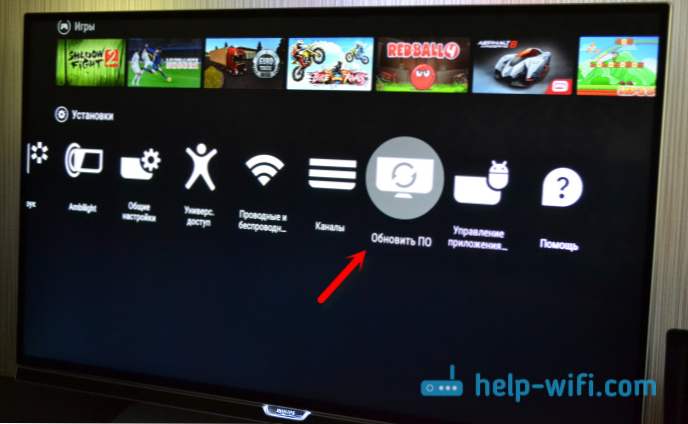
Następnie wybierz pozycję "Wyszukaj aktualizacje".
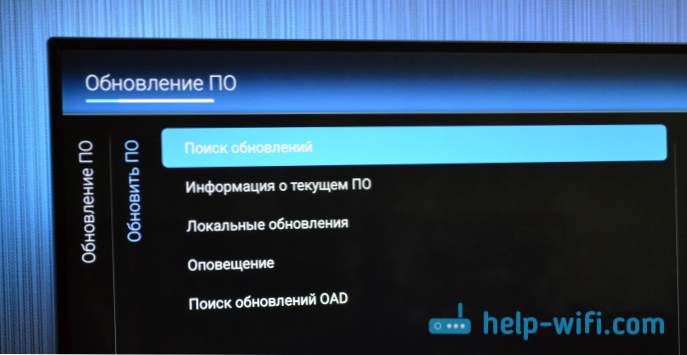
Jako źródło wybierz "Internet".
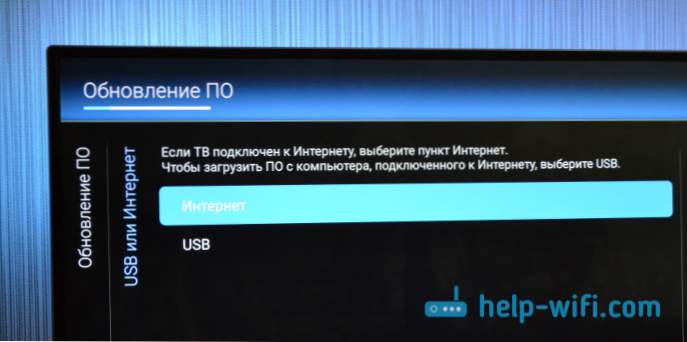
Telewizor wykona kontrolę, a jeśli znajdzie nową aktualizację oprogramowania, zaoferuje aktualizację. Kliknij przycisk "Aktualizuj".
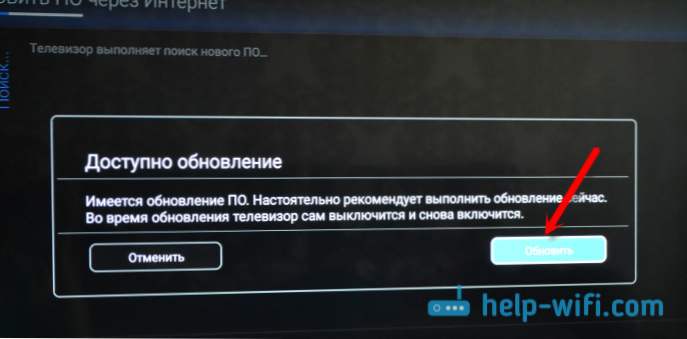
Następnie zaakceptuj umowę użytkownika i poczekaj, aż telewizor pobierze oprogramowanie. Waży dużo, więc wszystko zależy od szybkości twojego połączenia internetowego.

Wcześniej nie napotkałem takiego problemu. Postanowiłem po prostu: wyłączyłem automatyczne wyłączanie telewizora w ustawieniach. Czy istnieje taki punkt "Automatyczny wyłącznik" ustawiający wartość na 0.
Instalowanie aktualizacji systemu na telewizorze Philips
Po pobraniu aktualizacji telewizor proponuje jej zainstalowanie. Kliknij przycisk "Start". Telewizor uruchomi się ponownie i rozpocznie się instalacja aktualizacji systemu. Czekamy.

Następnie telewizor uruchomi się ponownie i rozpocznie się aktualizacja Androida (optymalizacja aplikacji). Czekamy na zakończenie tego procesu.

Potem możesz korzystać z telewizora.
Po aktualizacji
Natychmiast mnie zaniepokoił, Android TV ledwo się zaczęła. A potem, generalnie, pojawił się niebieski ekran, myślałem już, że to niebieski ekran śmierci 🙂
Ale po wyłączeniu zasilania telewizora i włączeniu go, byłem naprawdę zadowolony. Na początku artykułu napisałem, że aktualizacje niczego nie dają. Kiedy to pisałem, ta aktualizacja została pobrana tylko. Po zainstalowaniu wszystko działa znacznie szybciej. To jest naprawdę zauważalne. Szczególnie poruszanie się po menu Android TV. A na Play Market przyjemnie było oglądać aplikacje.
Najważniejsze jest to, że telewizor odpowiednio i szybko reaguje na naciskanie przycisków na pilocie. A przed aktualizacją pojawiły się poważne problemy. Nie wiem, może wszystko będzie takie, jakie było, ale już zacząłem zmieniać zdanie na temat telewizorów Philips i samego systemu Android TV.
I jeszcze jedna dobra wiadomość, bezprzewodowa mysz zarobiła! Wcześniej nie działało. Kursor jest bardzo wyraźny. Przeglądanie stron internetowych to przyjemność przeglądania. Ale w menu Android TV nie można uruchamiać programów. Po prostu nie są wybierane przez kursor. Ale przyciski "do przodu" i "wstecz" działają. Na przykład w aplikacji YouTube mysz działa dobrze. Chociaż jest to potrzebne tylko dla przeglądarki.
Zaktualizuj znajomych!












